Jak łączyć zdjęcia na iPhonie
Co wiedzieć
- Pobierz Aplikacja Skróty, a następnie przejdź do urządzenia Ustawienia > Skróty i włącz Zezwalaj na niezaufane skróty.
- Odwiedzić Strona skrótów do łączenia obrazów aby otworzyć go w Skrótach, a następnie przewiń w dół, aby dotknąć Dodaj niezaufany skrót.
- Uzyskiwać Moje skróty na dole > Połącz obrazy > ok > wybierzzdjęcia > Dodać > wybierz opcje > Gotowe.
Zdjęcia na iOS nie mają wbudowanej funkcji łączenia zdjęć w jedno, ale istnieje inna aplikacja na iOS, której możesz użyć, aby to obejść. Nazywa się Skróty, a jeśli Twój iPhone działa w systemie iOS 12 lub nowszym, być może masz go już zainstalowany na swoim urządzeniu.
Jak używać skrótów do łączenia zdjęć
Skróty to jedna z oficjalnych aplikacji Apple na iOS, która umożliwia wykonywanie zadań i ich automatyzację, w tym łączenie zdjęć. Jeśli obecnie nie masz aplikacji Skróty na telefonie iPhone, musisz pobrać ją ze sklepu App Store, aby postępować zgodnie z tymi instrukcjami.
-
Aby uzyskać skrót Połącz obrazy, musisz zezwolić na udostępniane skróty.
Przejdź do swojego iPhone'a Ustawienia i dotknij Skróty.
-
Dotknij, aby włączyć Zezwalaj na niezaufane skróty.
Notatka
Jeśli nie możesz tego zrobić, musisz najpierw uruchomić skrót. Przejdź do Skróty aplikację i wybierz skrót biegać szybko. Następnie powtórz kroki 1 i 2.
-
Uzyskiwać Pozwolić i wprowadź swoje hasło, aby potwierdzić.
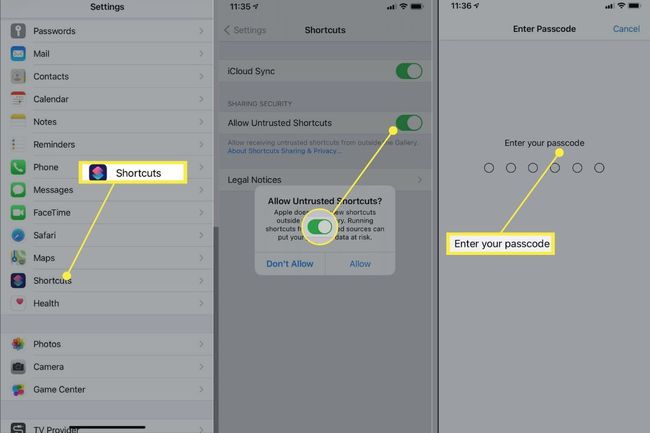
Przejdź do Połącz obrazy stronę ze skrótami, aby automatycznie otworzyć ją w aplikacji Skróty.
Przewiń w dół strony i dotknij Dodaj niezaufany skrót.
-
Uzyskiwać Moje skróty w dolnym menu.
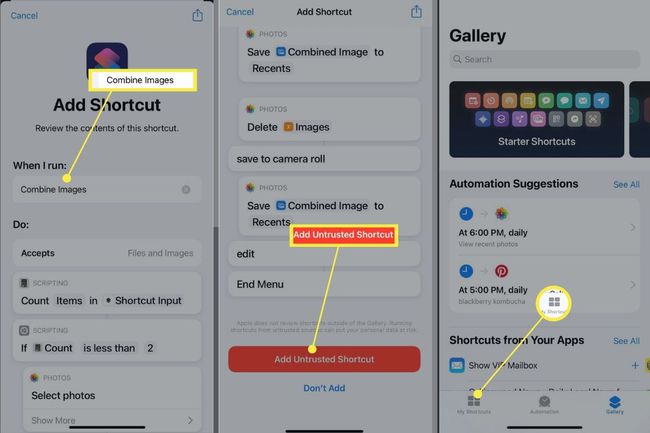
Dotknij nowo dodanego Połącz obrazy skrót, po którym następuje ok uruchomić go.
Dotknij, aby wybrać zdjęcia chcesz połączyć. W prawym dolnym rogu każdego wybranego zdjęcia pojawi się niebieski znacznik wyboru.
-
Uzyskiwać Dodać w prawym górnym rogu.
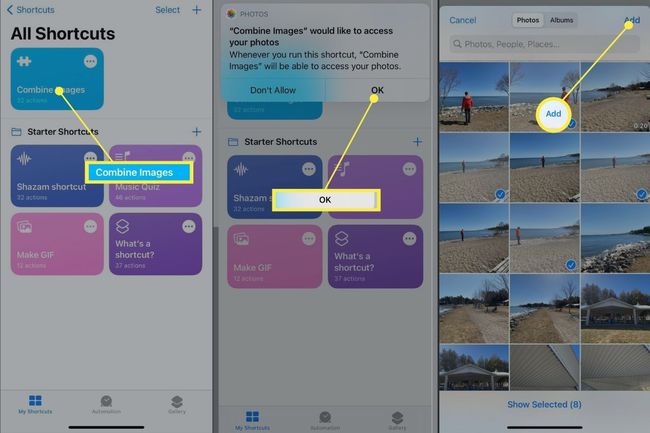
Wybierz kolejność, w jakiej mają się pojawiać zdjęcia, dotykając Chronologiczny lub Odwrotna kolejność.
Dostosuj odstępy między obrazami, wpisując numer i stukanie Gotowe. Jeśli nie chcesz odstępu między obrazami, pozostaw 0.
-
Wybierz sposób wyświetlania zdjęć, wybierając jedną z następujących opcji wyświetlania:
- łączyć obrazy w poziomie
- łączyć obrazy w pionie
- łączyć obrazy w siatkę
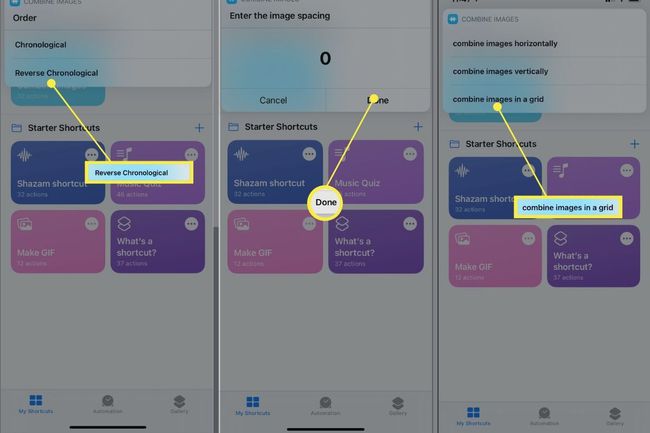
Wyświetlony zostanie podgląd Twoich połączonych zdjęć. Uzyskiwać Gotowe w lewym górnym rogu.
-
Zakończ proces, wybierając dowolną z następujących opcji:
- zapisz w rolce z aparatu i usuń źródło
- zapisz w aparacie
- edytować
-
Jeśli chcesz połączyć zdjęcia, otwórz Skróty aplikację i dotknij Połącz obrazy skrótu, aby wybrać zdjęcia i wykonaj kroki od 8 do 14 powyżej.
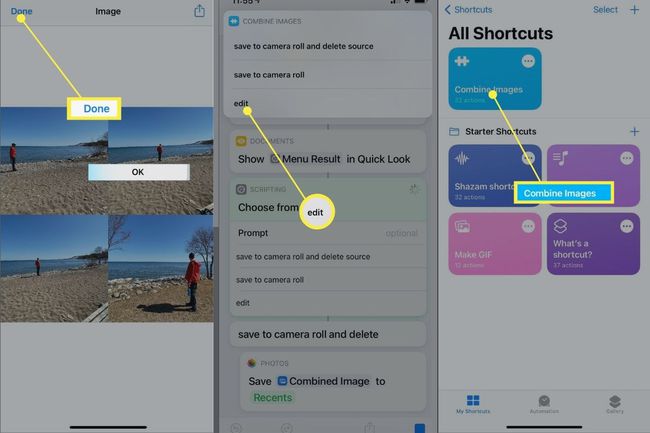
Jak łączyć zdjęcia z Pic Stitch?
Pic Stitch to bezpłatna aplikacja innej firmy, której można używać do tworzenia kolaży zdjęć i filmów. Jest to świetna alternatywa, jeśli nie chcesz korzystać z omówionej powyżej metody aplikacji Skróty.
Pobierz Aplikacja Pic Stitch z App Store.
Wybierz styl układu zdjęć dla Twoich połączonych zdjęć. Możesz przełączać się między kartami Klasyczne, Fantazyjne i Na czasie, aby znaleźć różne typy.
-
Dotknij dowolnej sekcji układu, aby przygotować się do dodania do niej zdjęcia.
Notatka
Jeśli używasz aplikacji po raz pierwszy, dotknij Zezwól na dostęp do wszystkich zdjęć aby zezwolić aplikacji na dostęp do Twoich zdjęć.
-
Uzyskiwać zdjęcia chcesz dodać, a następnie dotknij Gotowe w prawym górnym rogu.
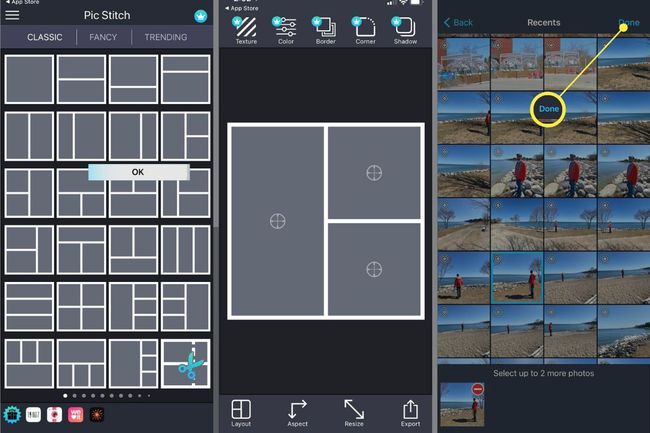
-
Przeciągnij i upuść zdjęcie w odpowiedniej ramce w połączonym układzie zdjęć.
Wskazówka
Możesz poprawić lub edytować każde zdjęcie przed dodaniem go do ramki. Uzyskiwać Gotowe w prawym górnym rogu po zakończeniu edycji.
Powtórz krok piąty dla pozostałych zdjęć i ramek. Możesz dostosować, która część zdjęcia jest wyświetlana w ramce, przeciągając zdjęcie.
-
Uzyskiwać Zapisać w dolnym menu, aby zapisać go w rolce z aparatu lub udostępnić bezpośrednio w mediach społecznościowych.
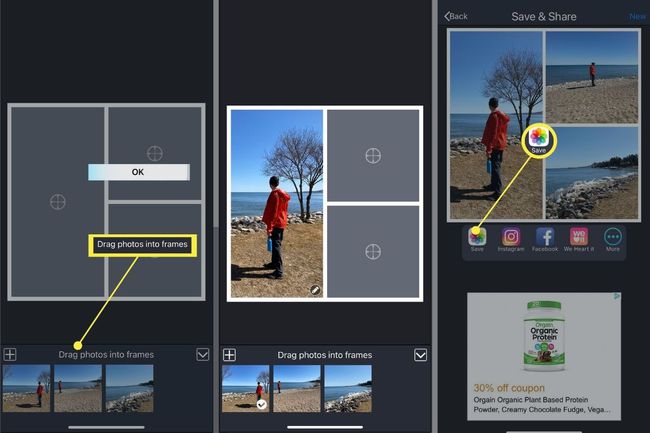
FAQ
-
Jakie są najlepsze aplikacje do łączenia zdjęć na iPhonie lub Androidzie?
Nie brakuje aplikacji, których możesz używać do łączenia zdjęć lub tworzenia kolaży na swoim iPhonie lub urządzeniu z Androidem. Każdy z tych darmowe aplikacje do edycji zdjęć powinien załatwić sprawę.
-
Jakie są proste sposoby łączenia zdjęć online?
Nie jesteś ograniczony do aplikacji, jeśli chodzi o łączenie zdjęć. W Internecie dostępnych jest wiele darmowych programów do tworzenia kolaży zdjęć. Sprawdź BeFunky, Canva lub inną z najlepsi twórcy darmowych kolaży zdjęć online.
-
Czy mogę łączyć zdjęcia na Androidzie?
Połącz zdjęcia w systemie Android, pobierając aplikację Image Combiner. Uzyskiwać Dodaj zdjęcie aby dodać zdjęcia, które chcesz połączyć, lub dotknij ikona hamburgera i wybierz Galeria aby dostać się do swoich zdjęć. Po wybraniu tych, które chcesz, dotknij znacznika wyboru i wybierz Połącz obrazy w aplikacji.
